Содержание
Браузер — программа для просмотра веб-страниц
Интернет стремительно врывается в нашу жизнь. Провайдеры протягивают каналы связи, операторы устанавливают вышки — и возможность подключиться к сети появляется всё у большего количества населения планеты Земля. Интернет — это бездонный океан, хранящий в себе море контента и возможностей. Информация в различном для восприятия виде, социальные сети, игровые серверы, видеосервисы, форумы, интернет магазины – это, то немногое, что может дать вам Сеть.
Ну и конечно же для того чтобы начать путешествия по всемирной паутине нам потребуется специальная программа, которая будет отображать интернет страницы. Именно такие программы получили название – браузеры, или если быть точнее интернет браузеры.
Во всемирной паутине можно получить доступ практически ко всему при помощи браузера. Если, конечно, вы заключили договор с местным провайдером, который предоставил канал связи и соединил ваш компьютер с сетью интернет.
Если у вас есть интернет, но вы не довольны его скоростью – «Как увеличить скорость загрузки интернет страниц».
Браузер — это программа, которая позволяет пользователю просматривать различные web-ресурсы (интернет страницы, сайты и.т.д. и т.п.) Таких программ много, самые распространённые — Opera, Mozilla Firefox, Google Chrome, Internet Explorer (является неотделимой частью операционной системы Windows), Safari. Как видите, есть возможность выбрать программу по своему вкусу.
Несмотря на то, что в операционную систему уже встроен интернет браузер — Internet Explorer, многие пользователи останавливают свой выбор на других просмоторщиках (еще одно название-сленг интернет браузера). Во многом выбор браузера, это дело вкуса, но есть еще и другие причины, по которым пользователи выбирают тот или иной поисковик. Например, я руководствуюсь вот этой статьей – «Самый надежный браузер».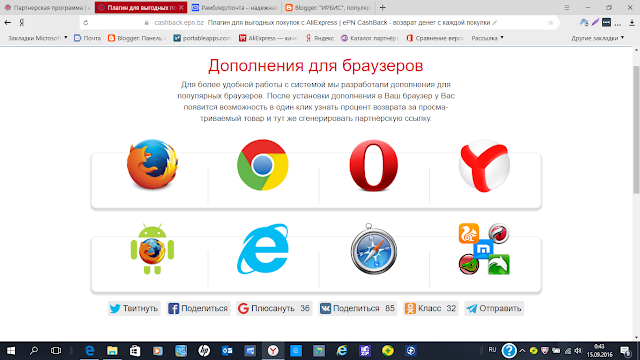
Как работает браузер
Web-ресурсы в сети имеют свои адреса. Например, www.google.ru — это адрес популярного поисковика, а www.infoconnector.ru – это адрес сайта, который вы в данный момент читаете. Пользователь указывает браузеру адрес, а браузер открывает нужную станицу.
При вводе первых символов адреса современный браузер обычно предлагает список вариантов адресов страниц, в которых встречаются введённые символы. После этого программой проверяется, посещал ли пользователь такой сайт ранее. Дело в том, что браузер хранит историю посещений и содержимое часто посещаемых страниц на жёстком диске компьютера пользователя. Если вы запрашиваете часто посещаемый ресурс, то он откроется быстрее за счёт использования этих сохранённых данных. Место, где хранится эта информация называется кэш интернет браузера.
Более того, браузер хранит наши пароли и логины!!! Поэтому, будьте внимательней, заходя на свои личные интернет страницы на чужом компьютере.
Полезно: «Основные правила для логинов и паролей. Компьютерная безопасность.»
Установка браузера
Не буду советовать, какой браузер лучше, а просто обращу ваше внимание на некоторые моменты, которые следует учесть при установке браузера.
- Во-первых, перед установкой браузера убедитесь, что он поддерживается вашей операционной системой. Бывают браузеры для Android, Linux, iOS и других операционных систем.
- Во-вторых, скачивайте браузер только с проверенных источников – официальных сайтов.
- В-третьих, используйте только последние версии браузеров. Т.к. с каждой последующей версией браузеры становятся менее уязвимыми для внешних угроз – вирусов.
Что значит браузер?
Попадая в Интернет, мы сталкиваемся с массой непонятных терминов, многие из которых являются заимствованными из английского языка.
Это относится, в частности, к термину «брáузер», произошедшему от английского глагола «to browse», который означает «просматривать», «пролистывать».
Таким образом, «интернет браузер» («Web browser») дословно переводится как «просмотрщик Интернета».
Браузер: что это значит?
Браузер – программа для просмотра страниц Интернета (точнее, Всемирной паутины).
Поклонники русского языка вместо слова «браузер» предпочитают использовать слово «обозреватель», но по сути это одно и то же. Браузер или обозреватель являются программой, превращающей непонятные для нас коды интернет-сайтов в те симпатичные страницы, которые мы видим на своих экранах. Чтение этой статьи в данный момент возможно для Вас именно благодаря незаметной работе программы-браузера.
Интересный факт об английском слове «browser», позволяющий лучше понять, что значит браузер. Этот термин является многозначным, то есть, имеет несколько разных значений в английском языке. Так же в русском языке слово «ключ» — многозначное:
- ключ от двери,
- ключ в смысле «родник»,
- ключ как код к шифру и т.
 п.
п.
Аналогично, браузер, кроме того, что это компьютерная программа, в теории экологии еще означает растительноядное животное, питающееся за счет листвы и веток с верхушек деревьев. Классический пример такого браузера – жираф.
Мне нравится такая аналогия между компьютерным браузером и экологическим браузером, то есть жирафом. Эту аналогию можно выразить словами из песни «мне сверху видно все, ты так и знай».
Жираф видит все верхушки деревьев, пригодные для пропитания, а интернет-браузер видит все интернет-сайты, позволяет вывести их на экран пользователя и тем самым является нашим путеводителем по бескрайним просторам сети Интернет.
Браузеры используются также на различных мобильных устройствах, позволяющих выходить в Интернет: смартфонах, коммуникаторах, сотовых телефонах и т.п.
Какие бывают браузеры?
Самые распространенные браузеры в настоящее время:
- Internet Explorer (теперь это Internet Explorer),
- Google Chrome,
- Mozilla Firefox,
- Opera,
- Safari.

Если на компьютере установлена операционная система Windows, то в ее состав автоматически входит браузер Internet Explorer. «Мы с Тамарой ходим парой», так и Windows всегда поставляется вместе с Internet Explorer. В Windows 10 браузер сменил название на Microsoft Edge.
Если компьютер с операционной системой Mac OS, то вместе с ней идет браузер Safari от компании Apple.
Браузеры Google Chrome, Mozilla Firefox и Opera – бесплатные программы, по желанию пользователя устанавливаются на компьютер с официальных сайтов этих браузеров. Обратите внимание, что при скачивании с официальных сайтов никаких SMS и прочей платы за их установку на свой компьютер НЕ требуется.
Конечно, есть еще много других браузеров, помимо вышеперечисленных пяти, но обычному пользователю вполне хватает одного – двух браузеров по той причине, что один браузер уже встроен в операционную систему, а второй браузер устанавливают «для души». Например, для души у меня раньше был браузер Mozilla FireFox, сейчас — Google Chrome.
Как зайти в браузер: три варианта
1-ый вариант как зайти в браузер:
с помощью ярлыка браузера на Рабочем столе или с помощью значка браузера на Панели задач.
Для этого компьютер должен быть подключен к Интернету. Если Вы купили компьютер с установленным программным обеспечением, то это значит, что браузер уже есть на Вашем компьютере и мимо него Вы не пройдете.
Браузер является программой, поэтому на вопрос «как зайти в браузер» можно ответить так: «надо открыть браузер также, как обычную программу».
- Для этого надо 2 раза щелкнуть
- по ярлыку браузера на Рабочем столе,
- либо по значку браузера в Панели задач.
Ярлык браузера отличается от значка браузера тем, что у ярлыка есть маленькая стрелка в левом нижнем углу.
Ниже на рисунке представлены следующие значки браузеров на Панели задач (обозначены цифрами 1-4):
1 – Internet Explorer
2 – Opera
3- Mozilla FireFox
4 – Google Chrom.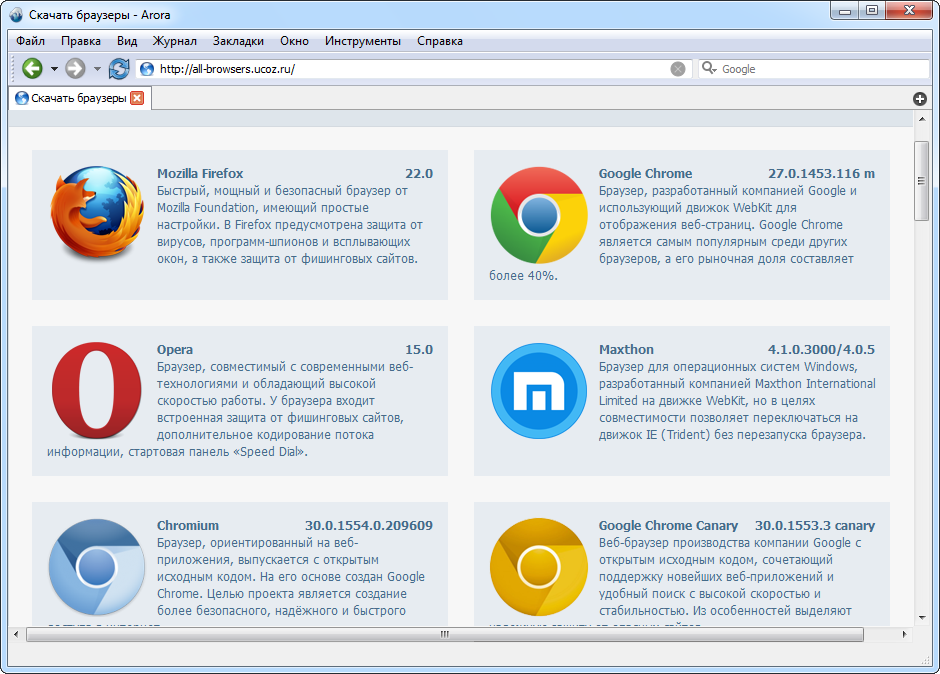
Ярлыки браузеров на Рабочем столе Windows 7 выглядят так, как представлено на рисунке (цифры 5-8):
5 — ярлык для браузера Google Chrom,
6 — ярлык для браузера Mozilla FireFox,
7 – ярлык для браузера Opera,
8 — ярлык для браузера Internet Explorer.
Еще два варианта, чтобы открыть браузер
Второй способ — с помощью запуска программы-браузера.
Заходим в меню Пуск. Для Windows XP щелкаем по опции «Программы», в открывшемся списке ищем браузер. По крайней мере, Internet Explorer должен быть, ибо этот браузер является обязательной программой, входящей в состав Windows.
Аналогично действуем для Windows 7: Пуск – Все программы – браузер, например, Internet Explorer:
3-ий вариант.
Кликните по любой гиперссылке, любому ярлыку или значку, который предполагает выход в Интернет.
При этом автоматически запускается браузер, установленный на Вашем компьютере по умолчанию.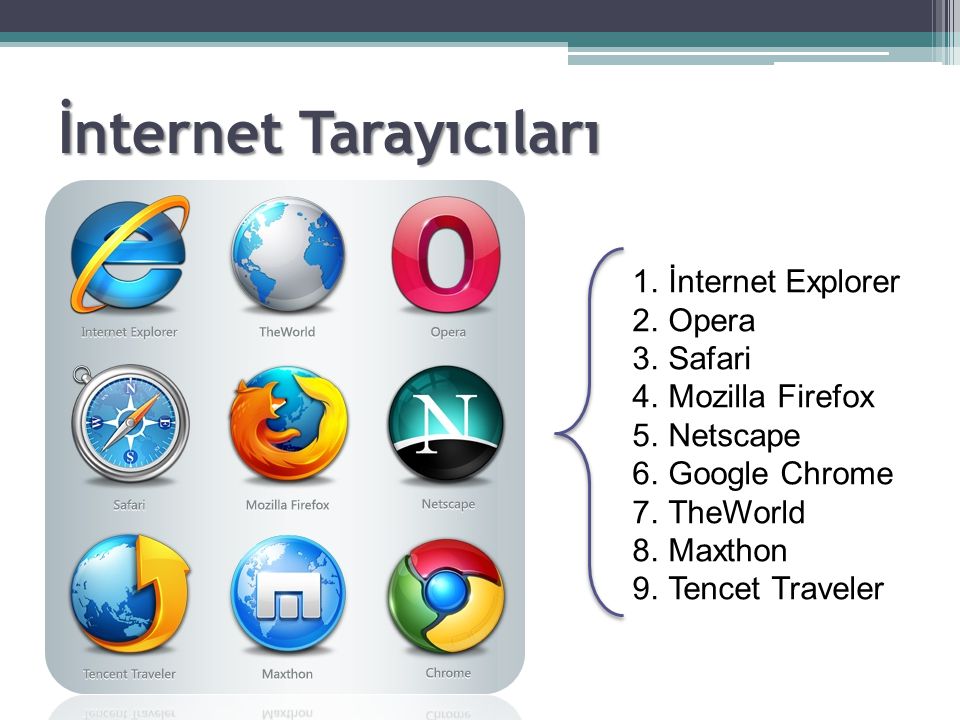 Запустив браузер предложенным способом, дальше можно пользоваться им по своему усмотрению.
Запустив браузер предложенным способом, дальше можно пользоваться им по своему усмотрению.
Как закрыть браузер: три варианта
1-ый вариант. Браузер является программой, поэтому его можно закрыть так же, как другие программы. Обычно для этого используется крестик в правом верхнем углу. Если по нему кликнуть, то может появиться окно «Закрыть все вкладки или только текущую?»
Если кликнуть по кнопке «Закрыть текущую вкладку», то эта вкладка будет закрыта, а все остальные вкладки и сам браузер останутся открытыми.
Если кликнуть по кнопке «Закрыть все вкладки», то будут закрыты все вкладки, и при этом браузер тоже будет закрыт.
2-ой вариант как закрыть браузер. Можно воспользоваться сочетанием горячих клавиш ALT+F4. При этом также может появиться окно «Закрыть все вкладки или только текущую?», о котором написано в 1-ом варианте.
3-ий вариант как закрыть браузер. Если с помощью 1-ого или 2-ого варианта не получается закрыть браузер, например, из-за рекламы, тогда придется принудительно закрывать браузер как зависшую программу.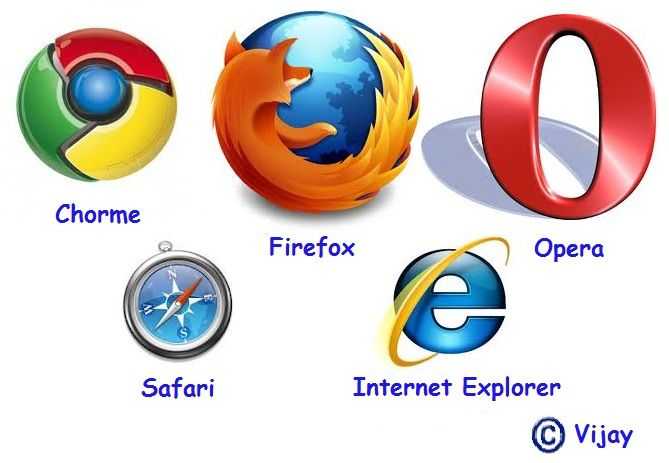 Для этого запускаем Диспетчер задач с помощью горячих клавиш CTRL+ALT+DEL. Там следует найти процесс с браузером (для Internet Explorer это explorer.exe) и нажать на кнопку «Завершить процесс».
Для этого запускаем Диспетчер задач с помощью горячих клавиш CTRL+ALT+DEL. Там следует найти процесс с браузером (для Internet Explorer это explorer.exe) и нажать на кнопку «Завершить процесс».
С Диспетчером задач надо быть аккуратным, ибо при случайном удалении важного системного процесса можно разрушить работоспособность компьютера.
Я пользуюсь чаще браузером Google Chrome, поэтому привожу для него отдельно процесс принудительного закрытия «зависшего» приложения или веб-страницы:
- В правом верхнем углу браузера Google Chrome кликните по значку гаечного ключа :
- В открывшемся при этом окне щелкните по опции Инструменты.
- В новом окне кликните по опции Диспетчер задач.
- Найдите «зависшее» приложение или веб-страницу и кликните по нему мышкой.
- Нажмите на кнопку «Завершить».
Еще почитать:
1. Пять официальных браузеров
2. Браузер предлагает сделать его основным. Нужно ли с этим соглашаться?
3.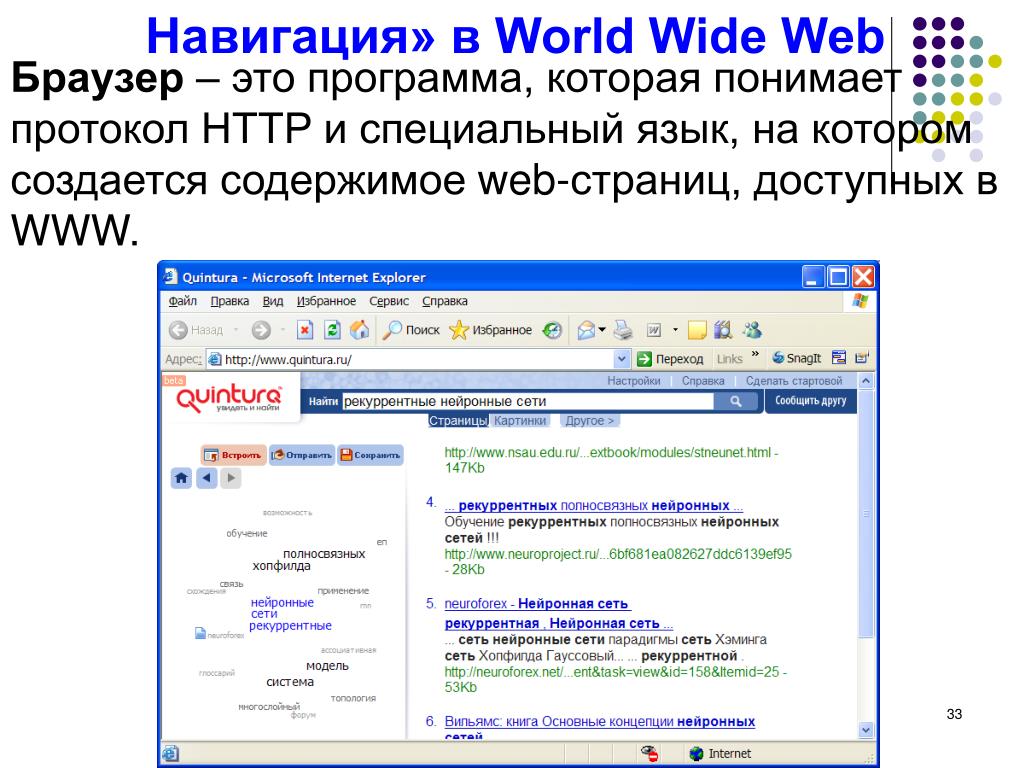 Гуглим без Гугла или 5 альтернативных поисковых систем в помощь
Гуглим без Гугла или 5 альтернативных поисковых систем в помощь
4. Топ 10 горячих клавиш, которые полезно знать каждому пользователю ПК
5. Что значит Интернет провайдер
Что такое веб-браузер
- Энциклопедия
- Хостинг
- FTP
- доменов
- DNS
- Электронная почта
- Сценарии
- Каркасы
- Базы данных
- Интернет
- Мультимедиа
- Веб-дизайн
- Ролики
- Видеоуроки
Каждый раз, когда вы выходите в Интернет, посещаете веб-сайты, просматриваете различные веб-страницы, заходите на свой любимый портал электронной почты, вы используете веб-браузер. Веб-браузеры помогли сформировать Интернет таким, каким мы его знаем сегодня, сделав просмотр веб-страниц очень приятным занятием.
Содержание:
- Веб-браузеры
- Браузерные войны
- Сравнение веб-браузеров
Веб-браузеры
Веб-браузер — это компьютерная программа, предназначенная для чтения кода HTML или PHP и представления его в виде веб-страниц, к которым мы все привыкли.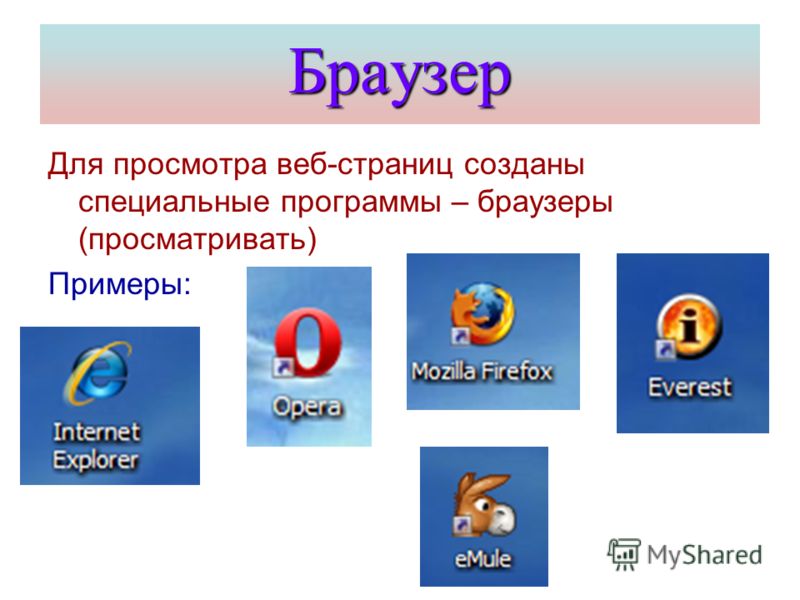 Веб-браузеры основаны на разных браузерных движках, которые считывают код HMTL и PHP и представляют его как конечный результат. Веб-браузеры существуют с 1980-х годов и постоянно развиваются и обновляются, чтобы обеспечить пользователю более быстрое время загрузки, более стабильные веб-страницы и более привлекательный вид веб-сайтов.
Веб-браузеры основаны на разных браузерных движках, которые считывают код HMTL и PHP и представляют его как конечный результат. Веб-браузеры существуют с 1980-х годов и постоянно развиваются и обновляются, чтобы обеспечить пользователю более быстрое время загрузки, более стабильные веб-страницы и более привлекательный вид веб-сайтов.
Наиболее популярными веб-браузерами на сегодняшний день являются Internet Explorer, Mozilla Firefox, Safari, Opera, Google Chrome.
Браузерные войны
Говоря о веб-браузерах, вы обязательно встретите термин «войны браузеров». «Браузерные войны» на самом деле относятся к серьезной конкуренции в мире веб-браузеров. Первая такая «война» была между NetScape Communicator и Microsoft Internet Explorer.
На момент запуска Internet Explorer NetScape Communicator полностью доминировал в мире веб-браузеров. Однако, как только Internet Explorer был интегрирован в ОС Windows, и поскольку Windows стала поставляться в качестве программного обеспечения OEM для использования другими поставщиками, Internet Explorer быстро заменил NetScape Communicator в качестве веб-браузера номер один, что положило конец первому так называемому « война браузеров».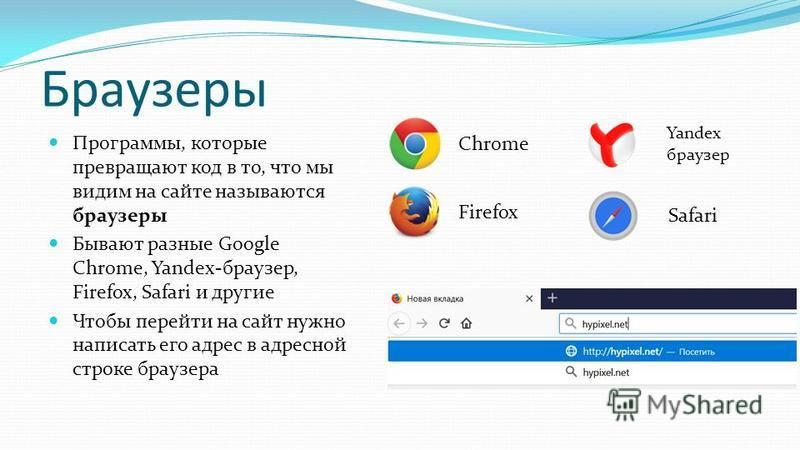
После того, как они потеряли значительную долю рынка из-за Internet Explorer, люди из NetScape обратили внимание на сообщество разработчиков открытого исходного кода и начали работать над браузером Mozilla, который позже превратился в Mozilla Firefox.
Сегодня все популярные веб-браузеры ведут постоянную борьбу за доминирование в Интернете, при этом Internet Explorer по-прежнему сохраняет свои позиции наиболее часто используемого браузера, а Firefox не сильно отстает.
Сравнение веб-браузеров
Большинство людей склонны использовать Internet Explorer, так как он поставляется с Windows и не требует установки дополнительного программного обеспечения. Однако Internet Explorer далеко не лучшее решение для просмотра веб-страниц.
Чтобы определить, какой веб-браузер работает лучше всего, был создан Кислотный тест, названный в честь кислотного теста на золото. Тест Acid представляет собой простое изображение, содержащее большинство стандартов W3. Acid 1 был в основном нацелен на Internet Explorer и его привычку отображать веб-страницы иначе, чем в других веб-браузерах. После выпуска Acid 1 и в связи с улучшением веб-стандартов Acid 2, а затем и Acid 3 также были выпущены для проверки совместимости с браузерами. Сегодня каждый современный веб-браузер совместим с Acid 2, и большинство из них получают высокие баллы в тесте Acid 3.
После выпуска Acid 1 и в связи с улучшением веб-стандартов Acid 2, а затем и Acid 3 также были выпущены для проверки совместимости с браузерами. Сегодня каждый современный веб-браузер совместим с Acid 2, и большинство из них получают высокие баллы в тесте Acid 3.
Что такое веб-браузер?
Веб-браузер представляет собой компьютерную программу (программное обеспечение), используемую для просмотра веб-сайтов и веб-страниц . Например, программа, которую вы используете для чтения этой веб-страницы, будь то на настольном компьютере, ноутбуке или даже на мобильном устройстве, таком как ваш мобильный телефон, является веб-браузером .
Как получить веб-браузер?
Что ж… если вы читаете эту страницу, значит, на вашем устройстве уже установлен и запущен веб-браузер. При этом существует несколько браузеров, и большинство из них доступны бесплатно. В настоящее время топ-6 браузеров: Chrome, Firefox, Internet Explorer, Safari, Edge и Opera.![]()
Рекламные ссылки
Chrome
Google Chrome был запущен 2 nd сентября 2008 г. для Microsoft Windows. Вскоре последовали версии для других операционных систем. Всего за несколько лет Chrome вытеснил Internet Explorer с первого места и стал самым популярным веб-браузером в мире. Теперь он доступен для большинства платформ, включая iOS и Android!
Firefox — также известный как Mozilla Firefox
Firefox, разработанный корпорацией Mozilla, предположительно обеспечивает повышенную безопасность и конфиденциальность. Браузер доступен для различных операционных систем, включая Windows, Macintosh, Linux/Unix, и его можно загрузить бесплатно.
Веб-браузер Apple Safari
Safari — веб-браузер по умолчанию на компьютерах Mac, iPod Touch, iPhone и iPad. Была выпущена версия для Windows, но через несколько лет ее выпуск был прекращен.
Microsoft Edge
Edge — это новый веб-браузер от Microsoft, предназначенный для замены Internet Explorer . Он предустановлен в операционной системе Windows 10, Windows 10 Mobile и даже Xbox One. Хотя разработка Internet Explorer была прекращена, он все еще поддерживается, поскольку значительное число людей все еще используют старые версии Windows.
Он предустановлен в операционной системе Windows 10, Windows 10 Mobile и даже Xbox One. Хотя разработка Internet Explorer была прекращена, он все еще поддерживается, поскольку значительное число людей все еще используют старые версии Windows.
К вашему сведению, согласно соглашению между Apple и Microsoft, Internet Explorer когда-то был браузером по умолчанию на компьютерах Macintosh. Это закончилось, когда Apple запустила Safari.
Opera
Opera — самый старый браузер с графическим интерфейсом, который все еще распространяется. Хотя ему никогда не удавалось завоевать значительную долю рынка, у него есть лояльная пользовательская база, которая уверена в производительности программного обеспечения. Opera доступна для различных операционных систем, включая мобильные.
Vivaldi
Один из последних кроссплатформенных веб-браузеров на рынке, Vivaldi создан компанией, основанной соучредителем Opera Джоном Стефенсоном фон Тетчнером. Мы попробовали программу в нашем офисе и нашли ее довольно удобной.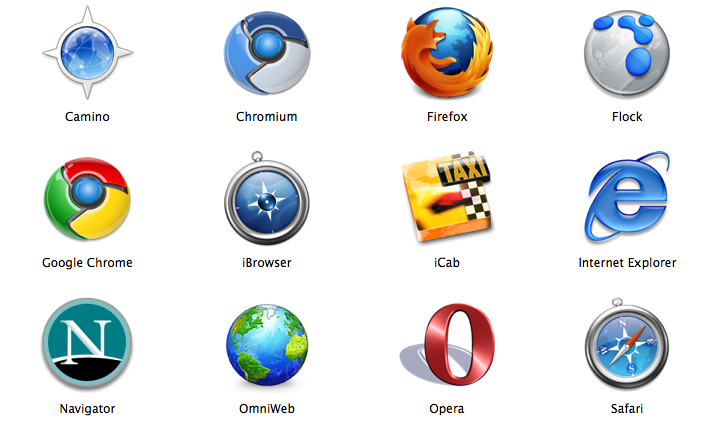 Он имеет все излишества других популярных браузеров.
Он имеет все излишества других популярных браузеров.
Для получения дополнительной информации см. наш список новейших веб-браузеров, который мы регулярно обновляем.
Какой браузер следует использовать?
Выбор браузера зависит от многих факторов:
- Операционная система вашего компьютера.
- Количество используемых вами устройств — компьютеров, планшетов, мобильных телефонов и т. д.
- Доступность браузера для различных операционных систем, которые вы используете.
Грубо говоря, у вас нет полной свободы в выборе браузера. Например, вы не можете получить Microsoft Edge на MacBook (по крайней мере, на момент написания статьи). Означает ли это, что нужно выбирать такие браузеры, как Chrome или Opera, которые доступны для всех популярных операционных систем, чтобы в случае перехода на новый компьютер переход был легким?
Хороший вопрос. Я предлагаю установить несколько браузеров, доступных для вашего компьютера, и посмотреть, какой из них соответствует вашим требованиям и с которым легко работать. И если вы используете более одного устройства для доступа в сеть, убедитесь, что браузер доступен и для этой операционной системы! Это важно и значительно экономит время, потому что вы можете синхронизировать данные просмотра, закладки и т. д. на нескольких устройствах.
И если вы используете более одного устройства для доступа в сеть, убедитесь, что браузер доступен и для этой операционной системы! Это важно и значительно экономит время, потому что вы можете синхронизировать данные просмотра, закладки и т. д. на нескольких устройствах.
Просто убедитесь, что у вас установлена последняя версия программного обеспечения . Не скачивайте и не устанавливайте устаревший браузер — в нем, скорее всего, есть дыры в безопасности.
Для людей, которые плохо знакомы с Интернетом и все еще изучают веревки, я настоятельно рекомендую использовать веб-браузер по умолчанию их системы. Таким образом, можно быть уверенным в безупречной рабочей среде и не беспокоиться о том, что что-то испортится.
Наконец, если вы являетесь веб-разработчиком или планируете им стать, вы можете подумать о том, что имеет все популярные браузеры для проверки кросс-браузерная совместимость создаваемых вами веб-страниц.
Как работают веб-браузеры?
Веб-страницы написаны на языке гипертекстовой разметки (HTML).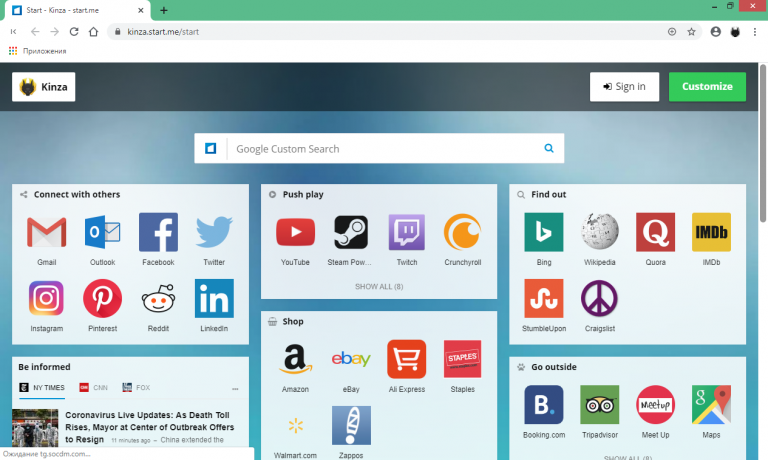

 п.
п.